9销售队伍的绩效管理.pptx
- 格式:pptx
- 大小:326.36 KB
- 文档页数:42

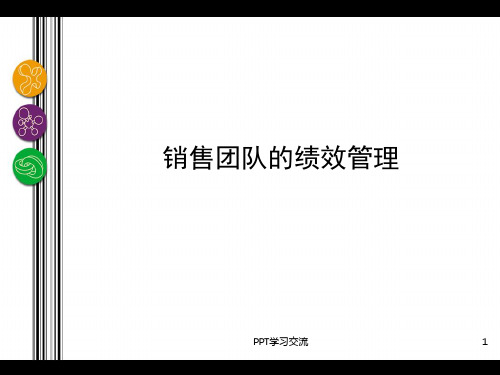




DLP投影机3D调试方法:一、电脑要求1、硬件要求:主流配置性能较高的电脑即可,一般播放1080P的高清电影不卡即可;必须为独立显卡。
2、软件要求:(1)操作系统必须为windows7及以上版本; (2) 在电脑上安装3D播放软件,现在很多播放软件均可,如(完美解码,暴风影音等)我们以:“完美解码”3D播放软件为例。
二、投影机要求:投影机支持DLP-LINK 3D技术;一般2012年后出厂的DLP投影机均支持3D播放技术。
三、眼镜要求:必须为“主动快门式3D眼镜”(红蓝,红绿等几元钱一幅的不行)。
四、3D影片要求:左右格式、上下格式、交错格式的3D影片,不能为红蓝、红绿等假3D影片。
五、调试流程:1、电脑与投影机连接好,开机并调出图像。
2、电脑分辩率调为与投影机相同。
3、将电脑屏幕刷新频率调为120赫兹。
如图:4、按投影机的主菜单(MENU键),进入菜单,打开投影机的3D模式(有些投影机,当电脑频率刷为120赫兹时,已经自动打开3D模式),此时投影机的亮度会变暗一些,此为正常现象。
5、现在可以进入电脑来播放了。
首先打开电脑中的3D播放器,现在很多播放器都可以支持3D功能,可以选择自己习惯的播放器,下面我们以完美解码为例,如图:6、在播放器空白处,点击鼠标右键:打开文件。
打开事先电脑内下载或拷贝的3D电影,如弹出提示框的话,不用管,都直接确定。
打开后,此时画面显示为双画面,这表示影片为真3D(如果打开后为单画面,证明下载的3D影片不对,不是3D的)。
如图:7、播放器菜单内调试。
设置1:点击右键,调出菜单,然后按下图显示设置:设置2:以上设置好后,再点击右键,调出菜单,如下图设置输出方式,因为投影机支持的为主支快门式3D,所以要选:快门眼镜(场景互换页),这一选项。
第三、以上设置好后,画面应该已经合二为一了,此时看一下画面比例对不对,如果比例不对,再调出菜单,设置一下画面比例,一般电影的比例都是16:9,所以设为16:9即可,如图。